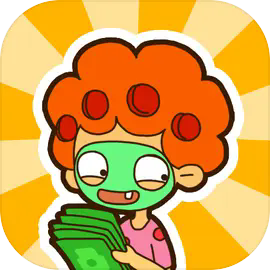Win11硬盘分区怎么合并?硬盘分区合并的方法
时间:2022-02-08
来源:PE手游网
作者:佚名
电脑安装Win11系统时会把硬盘分为几个不同的区域,为了方便用户资料的存储和查找,一般都会根据自己的需求去进行硬盘分区调整,随着用户的使用,有部分用户觉得太多分区没有必要,想要将其合并但是不知道具体要怎么操作,实际上大家只必须进到硬盘管理,删除并扩展相匹配的分区就可以了,下面小编就为大家带来详细的操作方法,希望对大家有所帮助。
Win11硬盘分区合并方法
1、首先我们右键点击“此电脑”,选择打开其中的“管理”选项;
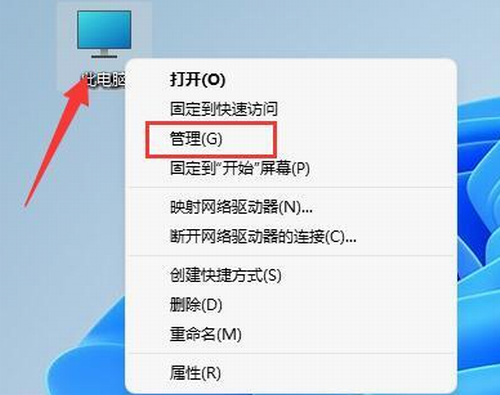
2、然后选择左下角之中的“磁盘管理”选项;
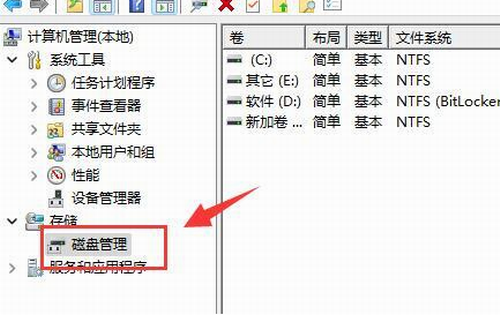
3、右键选中想要合并的一个分区,选择“删除卷”,不过需要注意:删除会导致其中文件丢失,所以一定要提前备份好;
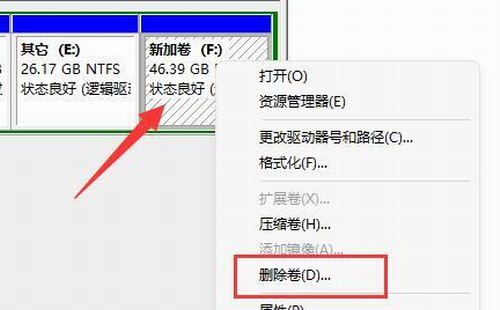
4、接下来我们在弹窗之中选中“是”确认删除卷;
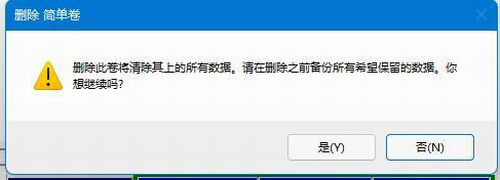
5、再删除之后我们就可以发现原有分区变为可用空间了;
6、然后我们再选中另一个需要合并的分区,点击“扩展卷”;
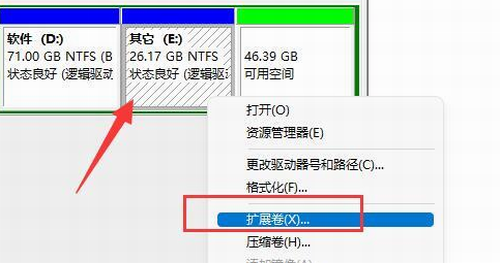
7、在其中选中想要合并的空间,单击“下一页”;
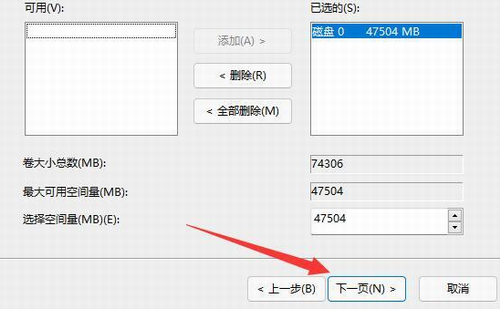
8、最后点击“完成”就可以发现分区合并完成啦(只有相邻的两个分区才可以合并)。
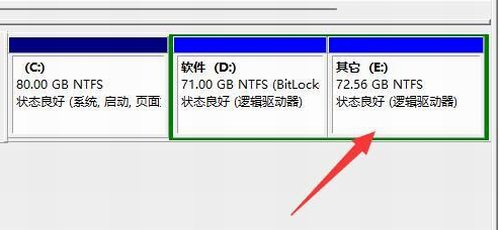
以上就是小编为大家带来的Win11硬盘分区合并方法的全部内容,希望大家能喜欢。
相关文章
更多+-
02/14
-
02/12
-
01/26
-
01/13
-
06/16